Как отписаться от ivi
Пользователи часто сталкиваются с проблемой удаления абонентской платы. При переходе в бесплатный режим сложно отписаться от Иви. В настройках профиля привязывают банковскую карту или телефонный номер, поэтому автоматически уходят средства на оплату услуг. Существуют методы, которые позволяют быстро отключить VIP-статус в онлайн-кинотеатре.
Как отключить подписку Иви на телевизоре
Порядок действий следующий:
- Включают ТВ.
- Открывают приложение в списке установленных.
- Переходят в раздел «Мой ivi». Иконка с силуэтом человека находится в нижнем левом углу экрана.
- В профиле выбирают режим «Управление Иви+», в котором указаны сроки действия подписки.
- В конце страницы жмут на кнопку отключения. Чтобы исключить возможность ошибки, у пользователя дважды уточняют правильность изменений.
После манипуляций на экране ТВ появится окно с информацией. После прочтения выбирают клавишу «Назад». Рекомендуем повторно проверить активность подписки ivi в профиле. В службу поддержки надо обращаться в случае:
- потери доступа к телевизору (личному кабинету) с подключенной абонентской платой;
- отсутствия аккаунта на сайте онлайн-кинотеатра.
Отключить подписку ivi на телефоне
Чтобы убрать услуги Иви со смартфона на Андроиде, нужно:
- Запустить Гугл Плей.
- В настройках программы (иконка папки со стрелочкой) выбирают опцию «Мои приложения».
- Пролистывают список установленного софта до ivi.
- Рядом с изображением активируют отмену: кнопка находится возле информации о продолжительности и стоимости подписки.
- Появится предупреждающее окно, в котором пользователю предлагают подтвердить изменения.
- После манипуляций заходят в раздел ПО, проверяют наличие активности.
Для владельцев гаджетов от Apple отключение абонентской платы проходит по другому алгоритму:
- В настройках смартфона пролистывают до «App Stor, iTunes»
- Входят в аккаунт и вводят пароль.
- Внизу дисплея выбирают «Управление подписками».
- Открывается список программ, в которых отмечают ivi.
- Прокручивают до конца информационной страницы, переводят ползунок «Авто» в неактивный режим.
При бесплатном доступе на МТС
При покупке стартового пакета оператора связи МТС услуги онлайн-кинотеатра Иви часто идут бонусом. В течение 2 месяцев пользователям предоставляют бесплатный доступ к сервису, после акционного периода со счета начинают списывать средства. Абонентскую плату разделили на небольшие ежедневные суммы, поэтому не сразу видят лишние расходы.
Абонентскую плату деактивировать можно в приложении «Мой МТС»:
- Загружают программу
- Заходят в раздел «Услуги», переходят в «Платные».
- Пролистывают до названия Иви, жмут на красный ползунок.
- В открывшемся окне выбирают «Отписаться» и «Ок».
Через личный кабинет на сайте компании
Если есть зарегистрированный аккаунт, то изменять услуги легче из профиля. Заходят на страницу ivi.ru, авторизуются при помощи логин (номер телефона или электронная почта) и пароль:
- В разделе «Мой Иви» выбирают управление подписками.
- Абоненту предлагают подключение дополнительных опций и бонусов.
- Пролистывают вниз до пункта «Отключить», появляется окно об изменении статуса.
Если онлайн-кинотеатр идет в тарифе МТС, то удалить расходы можно из личного кабинета на сайте мобильного оператора. В аккаунте заходят в раздел услуг (главное меню). Во вкладке подключенных опций разворачивают список платных. В категории находят «Подписка Иви», рядом с ценой жмут на красную кнопку отключения.
Апрель 2021
Скопируйте код сертификата из таблицы внизу
| Кол-во дней | Промокод | Дата добавления |
| 14 | iviserial | 09.04.2021 |
| 14 | ivismotri | 09.04.2021 |
| 14 | vesnaivi | 09.04.2021 |
| 30 | 744f11c84ab1 | 09.04.2021 |
| 30 | 45b90236cc24 | 09.04.2021 |
| 30 | 36e99e9e92 | 09.04.2021 |
| 30 | 5c1cf8e75e67 | 09.04.2021 |
| 30 | da4227f3a7f9 | 09.04.2021 |
| 30 | 3cebcd01003f | 09.04.2021 |
| 30 | b0f329f85674 | 09.04.2021 |
| 30 | 479449a5ed1f | 09.04.2021 |
| 30 | ce20e621ca8c | 09.04.2021 |
| 30 | cf7c6cdaf3 | 09.04.2021 |
| 30 | 7ee8bf3989 | 09.04.2021 |
| 30 | a727837e41 | 13.04.2021 |
| 30 | f178641c7c | 13.04.2021 |
| 30 | KIDS21 | 13.04.2021 |
| 14 | april | 13.04.2021 |
| 30 | 8ea2d7769b61 | 13.04.2021 |
| 30 | 0c0011a4d6b3 | 13.04.2021 |
| 30 | ab8975701513 | 13.04.2021 |
| 30 | 61ad7792da30 | 13.04.2021 |
| 30 | 9da74e98525f | 13.04.2021 |
| 14 | 71f798dbd507 | 13.04.2021 |
| 14 | 2f2fc33bf3f4 | 13.04.2021 |
| 30 | 71bb767c87a8 | 13.04.2021 |
| 30 | bb3192e7a380 | 13.04.2021 |
| 30 | e5cb7a0050cb | 13.04.2021 |
| 30 | f7ef6de41b | 13.04.2021 |
| 30 | a171fd164c14 | 15.04.2021 |
| 30 | f716c504bcb7 | 15.04.2021 |
| 30 | 0812093389b1 | 15.04.2021 |
| 30 | 9f59712a3b6e | 15.04.2021 |
| 30 | 1b19ee8f74ed | 15.04.2021 |
| 30 | 7df8627376ea | 15.04.2021 |
| 14 | ivikosmos | 15.04.2021 |
| 14 | holidays | 19.04.2021 |
| 14 | ivikod | 19.04.2021 |
| 30 | 37450585a45d | 19.04.2021 |
| 30 | 303b7f0604f8 | 19.04.2021 |
| 30 | 932ddf09be9f | 19.04.2021 |
| 30 | 932ddf09be9f | 19.04.2021 |
| 14 | superfilms | 27.04.2021 |
| 14 | spring | 27.04.2021 |
| 30 | 14f1eb09c39b | 27.04.2021 |
| 30 | f29d013e8255 | 27.04.2021 |
| 30 | 01611a8f96bf | 27.04.2021 |
| 30 | f9d32c427b8c | 27.04.2021 |
| 30 | 1a4edb68f6a2 | 27.04.2021 |
| 30 | 3e78811b9dd7 | 27.04.2021 |
| 30 | e704ba7bf936 | 27.04.2021 |
| 30 | 2d1c9d5a8f95 | 27.04.2021 |
| 30 | 1ba2827d614b | 27.04.2021 |
| 30 | f06962593540 | 27.04.2021 |
| 30 | 4f566f2d72be | 27.04.2021 |
| 30 | 39d59cefff6f | 27.04.2021 |
| 30 | 2eb7fb6f29c1 | 27.04.2021 |
| 30 | 132ee68372f4 | 27.04.2021 |
| 30 | 77bc605faf82 | 27.04.2021 |
| 30 | 98871a28468e | 27.04.2021 |
| 30 | 84d8ff348d38 | 27.04.2021 |
| 30 | 99c8b5dae74a | 27.04.2021 |
| 30 | 97d109fb422e | 27.04.2021 |
| 30 | c729aca25791 | 27.04.2021 |
| 30 | 14a32e067ea0 | 27.04.2021 |
| 30 | 7d5033e916c5 | 27.04.2021 |
| 30 | a5b6a5bb45bd | 27.04.2021 |
| 30 | 20c8eca2b99c | 27.04.2021 |
| 30 | d98f50ae1d32 | 27.04.2021 |
| 30 | 26348574f984 | 27.04.2021 |
| 30 | 59b9e4ff6d61 | 27.04.2021 |
| 30 | 75359c1868a2 | 27.04.2021 |
| 30 | db258b3761c1 | 27.04.2021 |
| 30 | 2769ce5b40b3 | 27.04.2021 |
| 30 | abd672e108b6 | 27.04.2021 |
| 30 | dd82ed1577b1 | 27.04.2021 |
| 30 | c607b67c08b2 | 27.04.2021 |
| 30 | 24e76a3e495c | 27.04.2021 |
| 30 | 2f0545aeff55 | 27.04.2021 |
| 30 | f50550e70575 | 27.04.2021 |
| 30 | fb09977d61f2 | 27.04.2021 |
| 30 | 7fc956ef630e | 27.04.2021 |
| 30 | 428a0341736a | 27.04.2021 |
| 30 | 7a72f880e2dd | 27.04.2021 |
| 30 | 5a733f01434d | 27.04.2021 |
| 30 | b302aacb8765 | 27.04.2021 |
| 30 | ed9d857454e6 | 27.04.2021 |
| 30 | 5ea763a367ad | 27.04.2021 |
| 30 | 158beb50d0fa | 27.04.2021 |
| 30 | 295088f489ad | 27.04.2021 |
| 30 | 7176dd0dda3b | 27.04.2021 |
Шаг 1: Откройте меню на телевизоре
1.1. Найдите пульт управления
Первым шагом в отключении подписки ivi на телевизоре является поиск пульта управления, который обычно включает в себя кнопки для навигации по меню.
1.3. Ищите раздел настроек
Открыв меню на телевизоре, следующим шагом является поиск раздела настроек. Это может быть раздел под названием «Настройки», «Опции», «Изменить настройки» или что-то подобное. Обычно он находится внизу или сверху списка меню.
1.4. Выберите подраздел подписки
Как только вы нашли раздел настроек, найдите подраздел «Подписки» или что-то подобное. Нажмите на него, чтобы открыть список ваших активных подписок.
Как отключить подписку КиноПоиск, Амедиатека – 5 способов
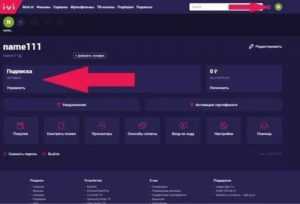
Сегодня расскажем как отключить подписку КиноПоиск оформленную через Яндекс или сам сайт КиноПоиска. Портал “КиноПоиск” давно один из первых сайтов в российском сегменте Интернета посвященный киноиндустрии, новинкам кино и сериалов. Информация о вышедших и ожидаемых фильмах, рецензии, отзывы реальных людей и оценки.
Изначально это был информационный портал, но с 2021 года сайт позволяет просматривать новинки кино купив платную подписку.
Самые популярные форматы на сайте это стандартная подписка “КиноПоиск” и расширенная подписка на “КиноПоиск + Амедиаиека”. Подключить их можно на самом сайте или через подписки в Яндексе.
Виды подписок и варианты покупки
На сегодня есть два основных типа подписки “Стандартная подписка КиноПоиск” и “Подписка КиноПоиск + Амедиатека”. В первом случае Вы получаете доступ 5000 фильмов на платформе и получаете Яндек.Плюс в комплекте. В варианте с Амедиатекой – так же более 5000 кино и сериалов, плюс эксклюзивы от Амедиатеки. Там выходит большинство всех новинок зарубежных фильмов и сериалов.
Лайфхак – Амедиатека предоставляет БЕСПЛАТНЫЕ 7 дней при оформлении первой подписки в мобильном приложении. За 7 дней можно пересмотреть кучу новинок или пару серилов. Главное после просмотра отменить продление.
В чем подвох? Для получения доступа к сайтам, требуется вводить данные платежной карты. Сама подписка может предоставляться БЕСПЛАТНО на период от недели до нескольких месяцев по акциям. А вот за её продление будут сниматься деньги 269 и 649 в зависимости от пакета.
Варианты подписки на КиноПоиске
Саму подписку можно оформить тремя способами:
- На Яндекм.Плюс или в личном кабинете Яндекса на странице управления подписками.
- На сайте КиноПоиска в разделе подписки.
- На портале Амедиатеки.
Способы отключения подписки
Если списание средств за месяц уже было – вернуть деньги не получится. А вот предупредить последующие снятие средств с карты можно отменив подписку и отключив автопродление, о чем мы расскажем ниже. Главное – отменять подписку следует тем же способом, где вы ее активировали.
Важно – не удаляйте свой аккаунт, для начала отмените подписку, если удалить аккаунт – ваши платежные данные останутся на сайте и средства будут списываться дальше
Отключаем подписку на в Яндекс.Паспорте
Если вы активировали пакет серез Яндекс.Паспорт или Яндекс плюс, идем по такому пути:
- Перейдите в раздел Яндекс.Паспорта и прокрутите страницу до раздела “КиноПоиск”.
- Нажмите на синюю кнопку Управлять.
Нажмите кнопку Управлять
- В следующем окне выберите “Отменить подписку”.
Отключаем подписку на КиноПоиск
Тут действия аналогичны, только отключать продление нужно на официальном сайте hd.kinopoisk.ru:
- Заходим в систему под своим логином и паролем.
- Листаем страницу до раздела подписок.
- Нажимаем кнопку “Отменить” для прекращения списания средств.
Если подписку активировали по акции или покупали на Амедиатеке, переходим на сайт. Вводим логин и пароль от сайта и переходим в личный кабинет.
- Дальше в меню сверху есть разделы “Тарифы и платежи”, переходим в “Платежи”.
- В этом разделе будет информация о привязанных картах.
- Справа вверху снимаем галочку с пункта Автоплатеж, что бы предотвратить списания.
Снимаем галочку с пункта Автоплатеж
Как отключить подписку на мобильном телефоне
Многие пользователи оформляют бесплатные пакеты с помощью мобильного телефона. Все современные сервисы позволяют оформить подписки через Андроид устройства и Айфоны. Соответственно искать их нужно в разделах:
- Для Андроид телефонов – открываем Play Маркет.
- Нажимаем иконку меню и открываем пункт “Подписки”.
Раздел Подписки в Play Маркет
- Отключаем все лишние. В нашем случает “КиноПоиск”.
Для владельцев Айфонов инстукция похожая:
- Зайдите в настройки смартфона и откройте пункт “iTunes Store и App Store”.
- Тут находим пункт “Подписки”, переходим в раздел.
Заходим в раздел Подписки в iTunes Store и App Store
- Выбираем нужный вариант и нажимаем “Отменить подписку”.
Похожим образом можно отменить продление всех платных услуг, которые вы активировали со своего смартфона. Заодно посмотрите, возможно вы активировали бонусы в играх или на других сайтах.
https://youtube.com/watch?v=a-DER0LNw2M
В прошлых статьях мы подробно рассмотрели Как отключить Бум подписку в ВК и отписаться от Яндекс.Музыки.
Заключение
В сегодняшней статье мы рассмотрели как отключить подписку Яндекс КиноПоиск и отменить автоматическое продление, что бы предотвратить последующие списания. Запомните, что удаление самого аккаунта не отменит следующие списания. Для начала выключите автоплатежи и отмените все подписки, после этого если аккаунт использовать не планируется, его можно удалить.
Как отключить подписку ivi
Оформляя услугу просмотра видео через онлайн-сервис ivi, граждане предоставляют счет для списания денежных средств. По окончании ее срока действия, денежные средства автоматические снимаются со счета абонента (баланс мобильного телефона, банковская карта и т.д.) для продления . Чтобы ее отключить, пользователь должен проявить инициативу. Алгоритм действия для отказа или досрочного отключения от предложения онлайн-кинотеатра зависит от того, на каком устройстве зритель просматривает видео.
Отписаться от «Иви» на телевизоре
Современные телевизоры с выходом в интернет открывают для пользователей безграничные горизонты. В том числе и возможность просмотра любых фильмов в высоком качестве через онлайн-кинотеатр «Иви». Если пользователю по тем или иным причинам необходимо отказаться от услуг сервиса, необходимо следовать определенному алгоритму действий:
- Включить телевизор.
- Запустить онлайн-кинотеатр.
- В главном меню, расположенном внизу экрана, выбрать раздел «Мой Иви» с помощью пульта дистанционного управления.
- Перейти в раздел «Управление ivi+».
- На экране появится информация о дате окончания подписки, а также способ ее оплаты (банковская карта, сертификат и т.д.). Внизу экрана зритель увидит строку «Отказаться» и должен активировать ее.
- Потребуется подтвердить свои действия, нажав кнопку «Отключить».
- На экране появиться информационное сообщение о том, какие преимущества открывает перед пользователем онлайн-сервис. Для выхода из меню на пульте ДУ необходимо нажать кнопку «Назад».
Отключить подписку ivi на телефоне
Видеопросмотр кинофильмов доступен для разных мобильных устройств. Поэтому для прекращения платного просмотра, пользователю потребуется выбирать алгоритм действий, подходящий для операционной системы его гаджета.
Android
Отписаться от подписки «Иви» на Android можно через программу для скачивания приложений. Для этого потребуется:
- Запустить приложение «GooglePlay».
- Войти в настройки утилиты (значок «папка со стрелкой»).
- Выбрать раздел «Мои приложения».
- В перечне установленных приложений выбрать необходимое.
- Нажать кнопку «Отмена» (расположена рядом с информацией о длительности текущей подписки и ее стоимости).
- Система выдаст предупреждающее сообщение. Пользователю нужно подтвердить внесение изменений.
iOS
Для владельцев мобильных устройств от компании Apple предусмотрена иная схема отказа от платных услуг онлайн-кинотеатра. Владельцу гаджета потребуется:
- зайти в «Настройки» устройства;
- пролистать меню до раздела «ITunes store, App Store»;
- войти в учетную запись через строку Apple ID;
- внизу экрана выбрать раздел «Подписки и нажать кнопку «Управлять»;
- пользователю откроется перечень всех установленных приложений, среди которых нужно выбрать «Иви»;
- внизу информационной страницы перевести ползунок графы «Автовозобновление» в неактивное положение.
Как ещё отключить подписку на ivi
через браузер
Если вы связали подписку на сайте кинотеатра, вы можете отключить подписку через браузер.
- Войдите в личный кабинет и откройте раздел «Настройки». Вы увидите кнопки для управления функциями сервиса.
- Нажмите кнопку «Управление» рядом с надписью «Подписка».
- Пожалуйста, внимательно прочтите условия использования. На странице отображается дата окончания оплаченного периода. Рядом находятся реквизиты кредитной карты, которая используется для оплаты услуг. Нажмите кнопку «Отключить продление».
Примечание! Если ваша цель — изменить способ оплаты или прикрепить новую банковскую карту для замены просроченной, воспользуйтесь ссылкой «Сменить карту». Подробные инструкции появятся на странице. Следуйте автоматическим инструкциям.
- Выберите причину отказа от подписки. Кинотеатр пытается улучшить пользовательский опыт, поэтому предлагает пройти небольшой опрос. Выбрав подходящий вариант, нажмите кнопку «Да, продолжить».
- Откроется новая страница. Перечислите функции, которые вы потеряете после деактивации платной подписки. Щелкните Отключить. Теперь абонентская плата сниматься не будет.
Важно! Расширенные функции сохраняются до конца оплаченного периода
через приложение на Android
В нем компания предлагает владельцам мобильных устройств установить удобное приложение для просмотра видео. Возможности программы позволяют использовать свою учетную запись и управлять платной подпиской.
Запустите мобильное приложение на устройстве. При необходимости ехать в офис. Откройте раздел с настройками. Есть аватар и первая буква имени пользователя.
Рядом с меткой «Членство» нажмите кнопку «Управление».
Нажмите «Отключить автоматическое продление».
Пройдите небольшой опрос
Важно, чтобы компания знала, почему вы приняли решение. Например: слишком дорогая подписка или нехватка времени на просмотр фильмов. Щелкните по кнопке «Продолжить».
Вернитесь в настройки приложения
Вы увидите уведомление об успешной отмене подписки. Пока действует период оплаты, вы можете продолжать смотреть видео из платного каталога.
Щелкните по кнопке «Продолжить».
Вернитесь в настройки приложения. Вы увидите уведомление об успешной отмене подписки. Пока действует период оплаты, вы можете продолжать смотреть видео из платного каталога.
через Google Play на Android
Некоторые пользователи подписываются на кинотеатр через Google Play. Деактивация подписки происходит там же.
- Откройте App Store.
- Нажмите кнопку «Меню» с тремя полосами. Откройте раздел «Подписки».
- Найдите подписку со словом «там» рядом с ней».
- Нажмите кнопку «Отписаться».
- Выберите причину отказа. Подтвердите свое намерение.
- Снова нажмите кнопку «Отписаться».
- Вы получите уведомление об успешном отключении службы. Абонентская плата больше не будет взиматься с вашей кредитной карты. Однако вы можете продолжать использовать оплаченный период, пока он не истечет.
через приложение на iOS
На iPad и iPhone вы также можете отключить подписку через мобильное приложение.
- Откройте свой профиль.
- Щелкните кнопку «Управление».
- Выбираем пункт «Отключить продление». Укажите, почему вы решили отказаться от платного каталога. Подтвердите свое намерение.
Как отключиться от подписки на телевизоре?
Шаг 1. Определитесь со своим провайдером.
Если вы уже знаете, кто является вашим провайдером телевизионных услуг, можно переходить к следующему шагу. Если же вы не уверены, предпримите несколько действий:
- Проверьте чеки на оплату — там, скорее всего, будет указан провайдер.
- Переключите телевизор на канал, а затем на экране ищите информацию о провайдере.
Шаг 2. Свяжитесь с провайдером.
После того, как вы установили провайдера, пройдите по следующим шагам:
- Перейдите на сайт провайдера или найдите его телефон в интернете.
- Свяжитесь с провайдером и узнайте, как отказаться от подписки.
- Согласитесь на наиболее удобный для вас способ отключения от подписки.
Шаг 3. Подтвердите отказ от подписки.
Некоторые провайдеры могут потребовать от вас подтверждения отказа от подписки. Чтобы этого избежать, следуйте следующим правилам:
- Храните запись о вашем звонке/письме или сохраняйте копию электронного письма.
- Убедитесь, что ваш отказ подтвержден. Если через несколько дней вы все еще получаете счета за подписку, свяжитесь с провайдером и выясните, почему ваш отказ не был учтен..
Заключение
Отказ от подписки на телевизионные каналы может быть сложным делом. Ключевым фактором в этом процессе является взаимодействие с вашим провайдером. Следуйте указанным выше шагам и убедитесь, что ваш отказ подтвержден провайдером.
Особенности подписки ivi
Ivi — это популярный сервис для просмотра фильмов, мультфильмов, сериалов и прочего контента. Ivi поначалу являлся просто сайтом, который был доступен для пользователей ПК, телефонов, планшетов. Позже разработчики телевизоров посчитали необходимым наличие виджета подписки на телевизорах Smart.
Большая часть представленного контента бесплатна, и смотреть любимые каналы, фильмы или сериалы можно без регистрации. Другая часть ivi+ состоит из премьерных фильмов, фильмов начала 2000 годов и других платных категорий.
Длительность ролика не больше одной минуты. Далее можно наслаждаться просмотром киноленты без какой-либо рекламы.
Из главных достоинств приложения ivi стоит отметить большое количество бесплатных фильмов, русских сериалов и мультфильмов. Пользователи также отмечают удобный поиск и наличие категорий и жанров. Несмотря на то, что сервис работает на монетизации контента, количество рекламы минимальное.
Ivi сохраняет историю просмотров, что тоже является удобной опцией. Всё это дополняет простой, удобный и красивый интерфейс приложения.
В любом вопросе есть и обратная сторона медали. Минусом приложения считаются его частые проблемы при воспроизведении. При просмотре рекламного видеоролика перед показом фильма приложение часто зависает. Плюс ко всему на ОС Android и IOS приложение периодически вылетает.
Неудобная перемотка также является недостатком ivi. Возможность перемотки с шагом в 10-15 минут очень неудобна. Приходится пересматривать те части фильма или сериала, которые уже были показаны.
Как отвязать банковскую карту от ivi
Пользователь может изменить способ оплаты за платный контент или перейти на бесплатный и навсегда убрать информацию о своей карте из профиля. Проинформируем, как отключают Иви подписку от карты и стирают все данные о ней.
- Зайдите на официальный web сайт кинотеатра ivi.
- Авторизуйтесь или совершите вход, подтвердив телефон или емейл.
- Попав в личный кабинет, найдите кнопку «Способ оплаты». Там должны стоять реквизиты вашей карты, которые вы указывали, когда подписывались.
- Выберите карту и нажмите «Удалить способ».
Отключаясь в середине месяца, пользователь уже не сможет вернуть часть оставшихся средств за неиспользованные дни. Абонентская плата со счета снимается перед началом месячного периода. Дата его окончания указана в личном кабинете.
Как показывает практика, кинотеатры онлайн грешат проблемным отвязкой карты от аккаунта либо возникают проблемы со списанием средств. Отрицательные отзывы говорят об этом красноречиво. Надо заметить, что Иви не относится к их числу. Отписка и отвязка карты производится в один момент.
Прежде чем отписываться от платных услуг кинотеатра, взвесьте все за и против. Хотя фильмотека Иви обширна, возможность смотреть премьеры, мировые тренды есть только у подписчиков. Премьеры со временем переходят в раздел обычного контента, тогда их сможет посмотреть любой зритель. Бесплатный просмотр возможен только с рекламой. Если для вас это не актуально, можно сэкономить на подписке.
Решение проблем
ИВИ – продуманный сервис, но с ним также могут возникнуть проблемы, которые необходимо правильно решать. Самые распространённые проблемы:
- Не открывается приложение;
- Не производится видео;
- Зависает после обновления;
- Деньги списываются неправильно.
ВячеславНесколько лет работал в салонах сотовой связи двух крупных операторов. Хорошо разбираюсь в тарифах и вижу все подводные камни. Люблю гаджеты, особенно на Android.Вопрос экспертуКак быстро отвечает поддержка?Если к ним обратиться напрямую, то ответ не заставит себя ждать. При другом раскладе ожидание составляет около 3-4 дней.Как обращаться в техподдержку?Необходимо на официальном сайте найти номер, а после совершить звонок. Стоит тщательно изложить проблему, а также приложить скриншот или же видео.Где можно смотреть ИВИ?
Многие россияне пользуются разнообразными сервисами по просмотру видео в интернете. Одним из самых популярных является онлайн-кинотеатр ivi. Чтобы в полной мере пользоваться возможностями сервиса, необходимо знать, как начать использование и как отписаться от ivi.
Как отключить подписку Мегого на телевизоре
Мегого – популярный видеосервис, которым с удовольствием пользуются жители России и стран СНГ. В его базу включено больше 80 тысяч видеофайлов, включая мультфильмы и мультсериалы, документальные, художественные и анимационные фильмы, телешоу и многое другое. Причем все они представлены на легальных основаниях – Megogo заключил договора с компаниями BBC, FOX, MGM, Disney, Warner Bros., Universal, Disney Paramount и другими.

В первый месяц после платной подписки ей можно пользоваться бесплатно, а затем в авторежиме происходит списание нужной суммы с привязанной карты. Но не все подписавшиеся в итоге готовые ежемесячно оплачивать платный сервис и хотели бы отменить подписку.
Чтобы отключиться от платных услуг на смарт ТВ, следует зайти в личный аккаунт, найти раздел, посвященный подпискам, и выбрать пункт «Отписаться». После отказа от услуги ей можно пользоваться до окончания оплаченного периода, а затем произойдет окончательное отключение.
Чтобы отписаться с помощью сайта, необходимо:
- Зарегистрироваться на веб-ресурсе, создав личный кабинет.
- Войти в кабинет и открыть свой профиль.
- Зайти в пункт «подписки», где можно увидеть действующие и потенциальные подключения.
- Найти подключенный тариф.
- Правой клавишей мыши открыть контекстное меню и выбрать «Отписаться».
Чтобы убедиться в отсутствии списания денег с карты в будущем, посетите личный кабинет на сайте и выберите пункт «Платежные данные» в разделе «Подписки». В этой вкладке найдите платежную карту и кликните на ней «Удалить».
Можно ли вернуть деньги за услугу и как это сделать?
Пользователь не отказывался от подписки на услугу IVI до окончания пробного периода, и платная услуга была автоматически подключена, и деньги были списаны одновременно.
Эту проблему можно решить несколькими способами.
Позвонить в справочную службу
Номер справочного центра можно найти на главной странице сайта, и его легко найти. Вам нужно перейти в самый низ страницы и найти его в правом углу под столбцом «Поддержка.
Поддержите номер телефона 8 800 234-49-23 и, набрав номер, дождитесь ответа оператора. При звонке будьте готовы предоставить информацию о номере карты, с которой были сняты деньги.
Они не запрашивают полный номер кредитной карты. В большинстве случаев они запрашивают первые 6 или последние 4 цифры карты. В дополнение к этой информации может быть полезна дата дебетования счета.
Написать письмо на сайте в техподдержку
Чтобы написать тикет через сайт IVI, следуйте приведенному ниже алгоритму:
- На домашней странице сайта переместите курсор мыши в нижнюю часть страницы.
- Найдите столбец «Поддержка» в правом нижнем углу.
- Щелкните правой кнопкой мыши на support@ivi.ru.
- В открывшемся меню выберите «Копировать адрес».
- Зайдите на почту и напишите письмо на скопированный адрес с описанием проблемы.
- В письме необходимо указать номер карты, указанный в форме активации пробной подписки, и дату получения денег.





























